前言
大家好,我是你们最爱的科技博主小姐姐,今天要给大家带来一个超级重磅的消息!如果你是NAS的新手,最开始遇到的问题是什么?对,资源!每次在分享影视库折腾教程的时候,评论区问得最多的问题就是:“资源怎么获得?”我自己也是从啥也不会的小白走过来的,深知资源获取的困难。那个时候的我,就像一头雾水中的小羊羔,不知道该从哪里开始寻找资源。
现在好了,有了今天的主角——Pansou,你的烦恼将一扫而光!你还在为找个电影翻一堆网站吗?在学习、工作甚至娱乐过程中,我们经常会遇到一个小烦恼:想找的资料、软件、电影、电子书……零散在各大网盘里,搜索效率低,还要一个个平台去尝试。但是Pansou一条指令就能同时搜上百个资源频道,还能挂插件去搜国内各大主流网盘,结果自动取重排序,项目只有不到20兆,配好的Docker一行就能跑起来!
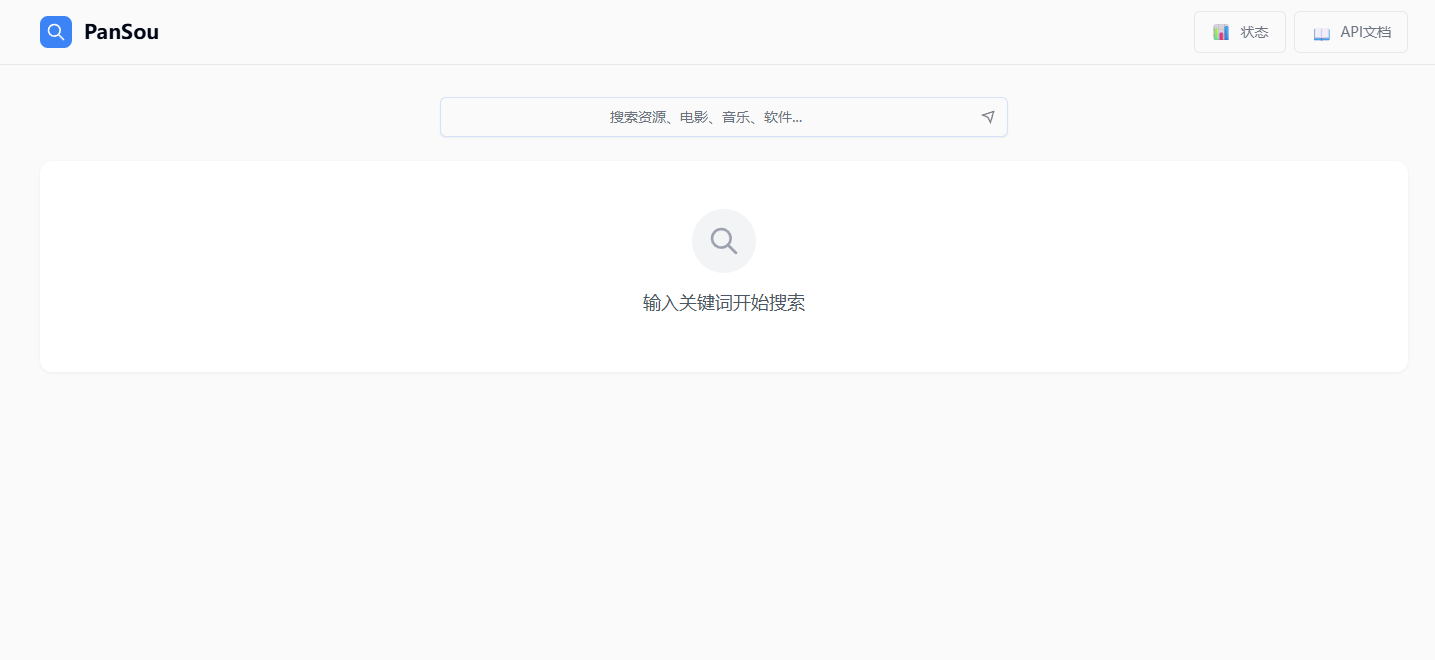
1.关于Pansou
Pansou是一个高性能的网盘资源搜索API服务,支持TG(Telegram)搜索和自定义插件搜索。系统设计以性能和可扩展性为核心,具有以下特点:
- 高性能并发搜索:支持同时搜索多个TG频道和插件。
- 智能排序算法:基于插件等级、时间新鲜度和关键词匹配进行排序。
- 分片缓存机制:内存+磁盘双重缓存提升响应速度。
- 异步插件系统:“尽快响应,持续处理”的搜索模式。
- 自动网盘类型识别和分类展示。
支持的网盘类型包括但不限于:
百度网盘 (baidu)、阿里云盘 (aliyun)、夸克网盘 (quark)、天翼云盘 (tianyi)、UC网盘 (uc)、移动云盘 (mobile)、115网盘 (115)、PikPak (pikpak)、迅雷网盘 (xunlei)、123网盘 (123)、磁力链接 (magnet)、电驴链接 (ed2k)、其他 (others)
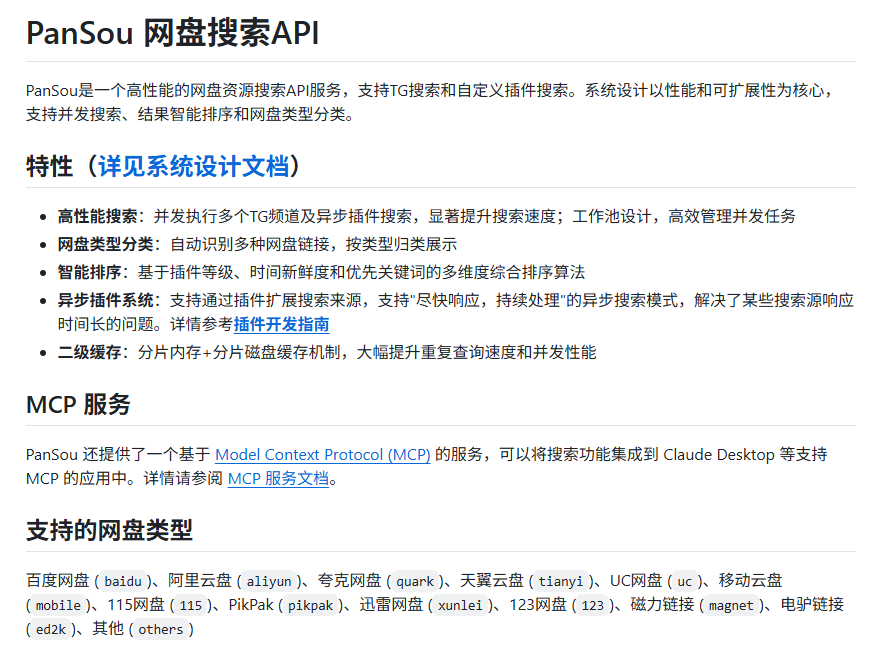
2.飞牛os环境准备
本例中在Windows系统使用VMware Workstation安装的fnOS虚拟机,系统版本为V0.8.41。如果不知道如何在虚拟机中安装,可以参考这篇文章:VMware中安装飞牛云(fnOS) NAS系统 如果您想要在x86架构的物理机中安装,可以访问飞牛私有云 fnOS官网下载镜像文件然后使用U盘写入镜像后,进入bios设置U盘启动后像装Windows系统一样安装即可。
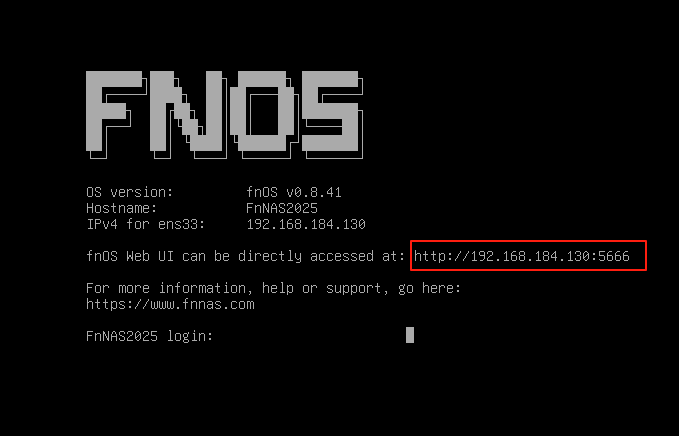
启动fnOS系统后,能看到Web UI管理界面的地址:http://192.168.184.130:5666 在浏览器中打开:
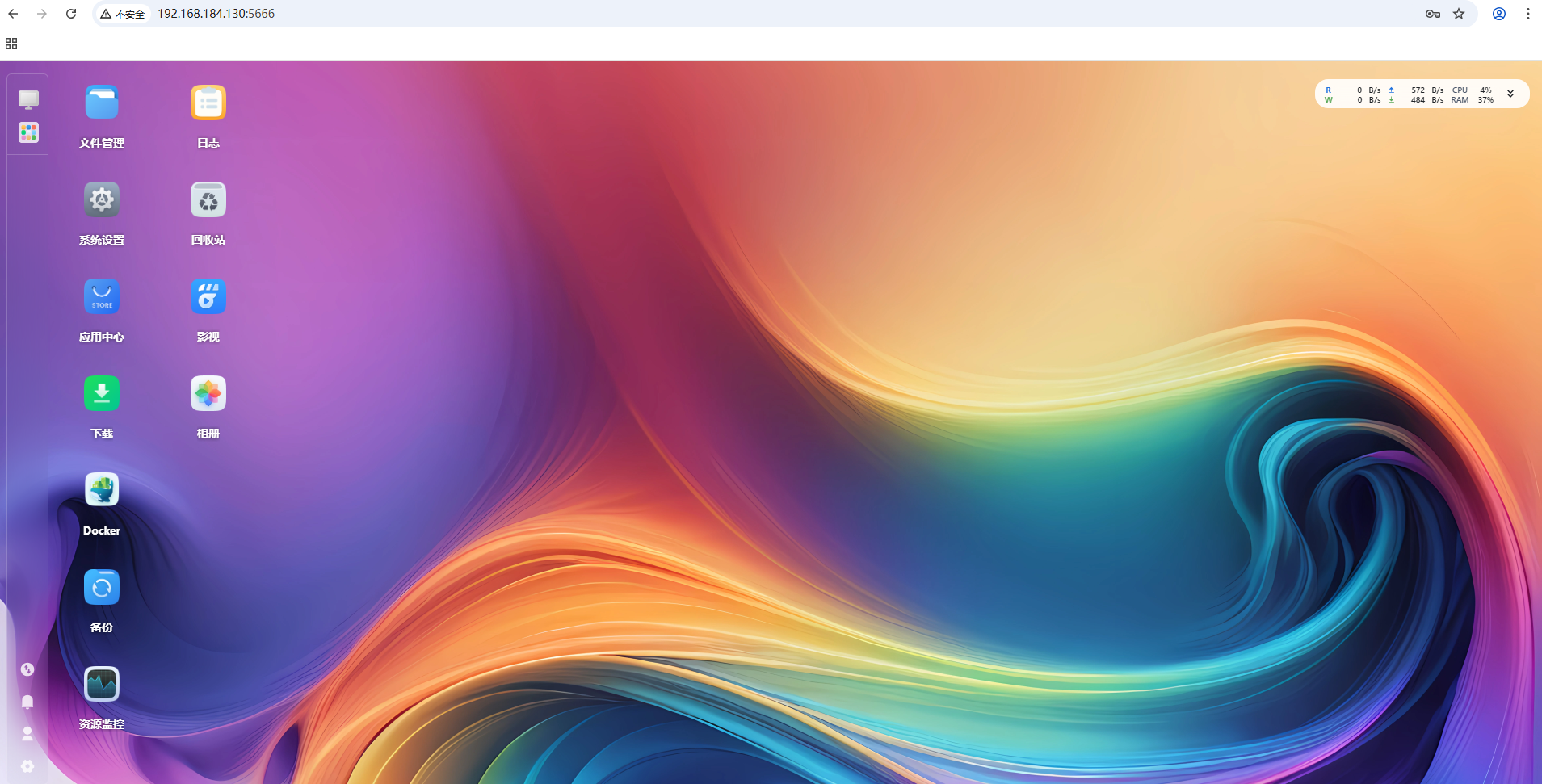
3.飞牛os安装Pansou
打开飞牛云主页,首先确保你的飞牛NAS已经安装了Docker。
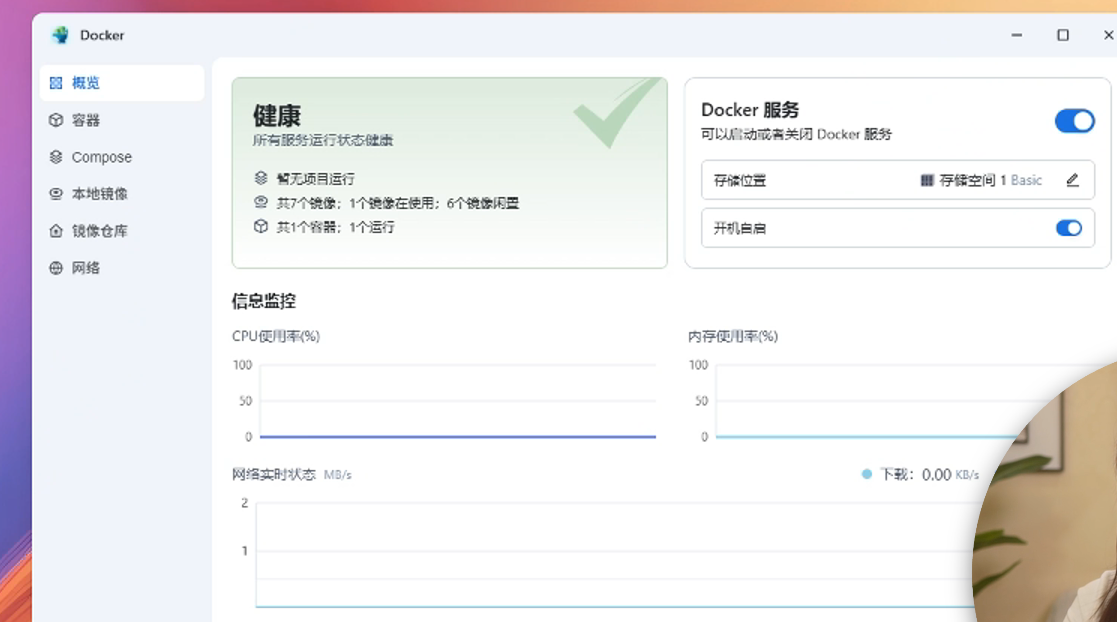
确认docker已经就位后,点击设置,选择ssh,我们打开nas的ssh功能,
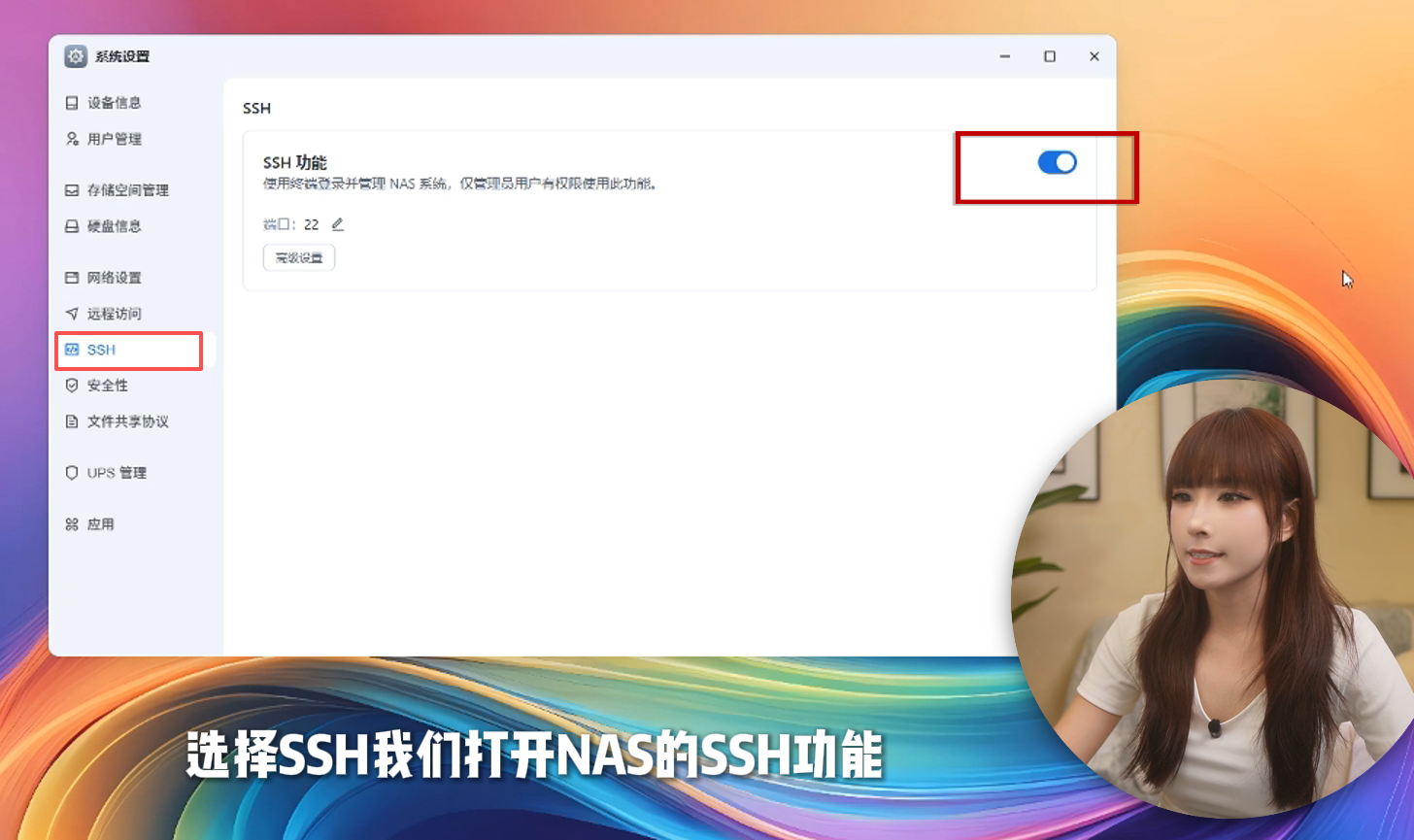
然后在电脑上打开终端,输入ssh命令,这部分是你的飞牛用户名,这部分是你的飞牛ip地址
ssh chenyuge@192.168.6.131
回车输入密码,远程连接进去。

输入sodo -i,继续输入密码,切换到root权限。
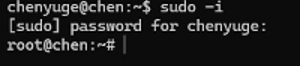
接着输入这行命令回车等待。
docker run -d --restart=always --name pansou -p 8085:80 ghcr.io/fish2018/pansou-web
我们来说一下这个命令,docker run -d是表示这条命令是在后台运行,这个restart=always意味着容器崩溃后会自动重启。后面就是项目的名字pansou,再接下来的就是端口映射,冒号后面的不要修改,前面的按照自己需求来就行,我这里是映射在8085端口。最后这里是具体的镜像。
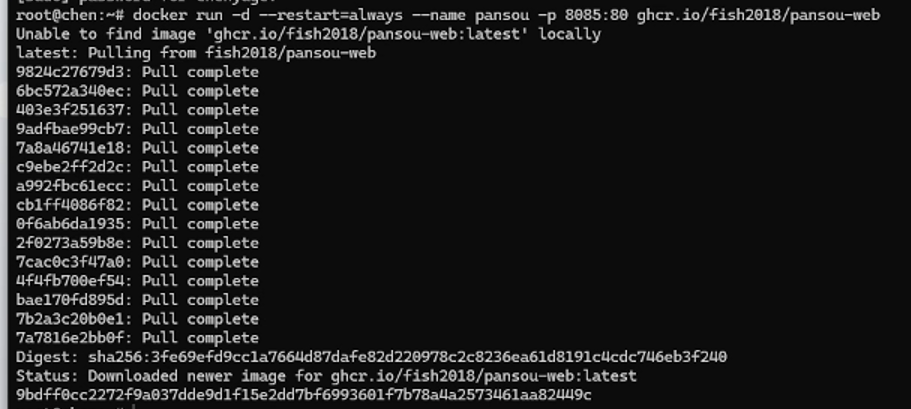
ok部署完成后,打开新的浏览器,输入你飞牛nas的ip地址加上8085端口号,就可以看到pansou简洁又高效的web界面了!

4.简单使用Pansou
这个界面虽然简单,但功能可不简单!最显眼的就是那个大大的搜索框!
在这里,你可以输入任何你想找的资源,比如电影、电视剧、软件、电子书、学习资料等等!
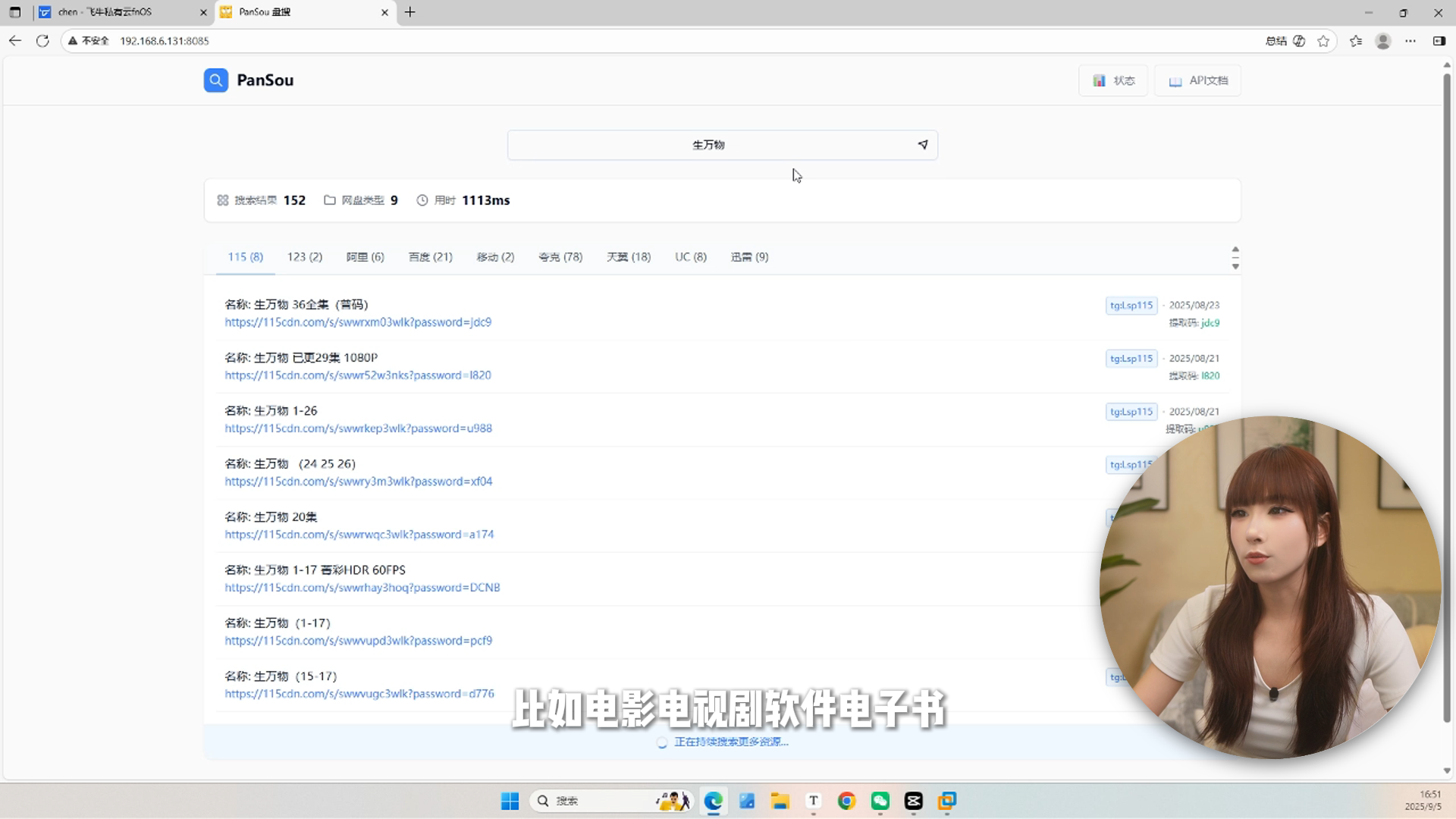
比如说,最近是不是很多人都在找《沙丘2》的高清资源?以前你可能要跑遍各大电影网站,或者在各种群里求资源,结果不是链接失效,就是提取码错误。
现在有了PanSou,你只需要在搜索框里输入“沙丘2”,然后点击搜索!

看!是不是瞬间就跳出来一大堆结果?而且它还会自动帮你分类,哪个是百度网盘的,哪个是阿里云盘的,哪个是夸克网盘的,一目了然!而且资源非常强大,还有4k的质量!
是不是感觉瞬间就被治愈了?
5.介绍以及安装cpolar
现在你已经拥有一个超级云盘了!是不是觉得自己特厉害!但是还有个问题——如果想在上下班地铁上也想看东西该怎么办呢?别担心!这时候就需要我们的内网穿透神器Cpolar!它能帮你把本地的服务发布到公网上,让它帮你把本地的服务发布到公网,从而实现随时随地都能听歌!不限时间!不限地点!不限设备!
首先打开飞牛云NAS设置界面,开启ssh 连接,端口默认为22即可,开启后,我们就可以ssh 连接飞牛云NAS执行命令:
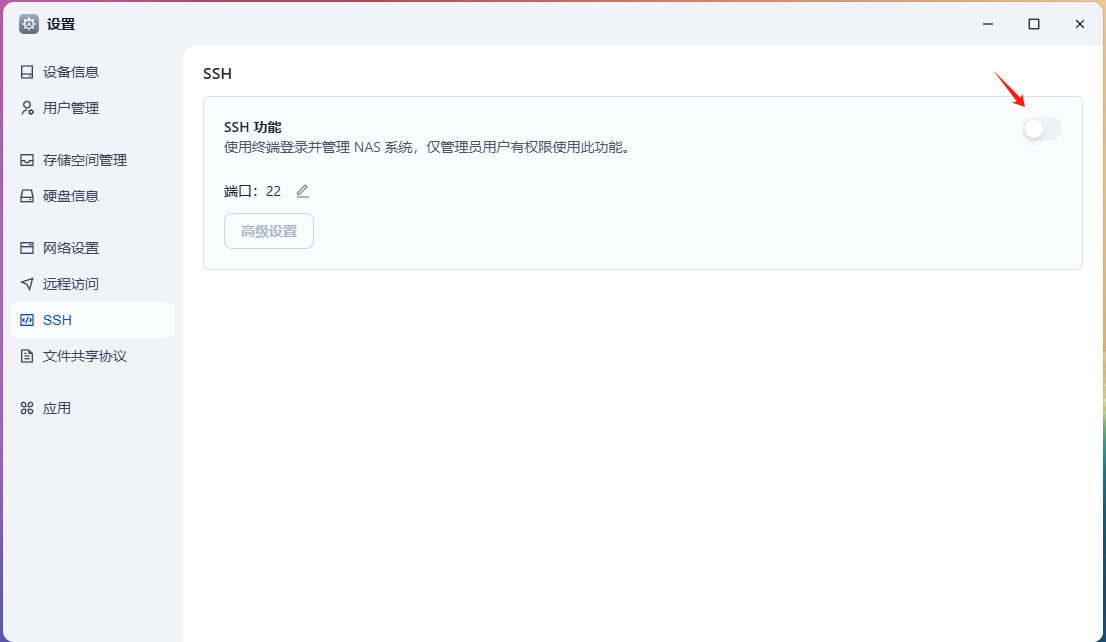
然后我们通过输入飞牛云NAS的IP地址ssh远程连接进去,因为fnOS是基于Linux 内核开发的,所以我们可以按照cpolar的Linux安装方法进行安装:
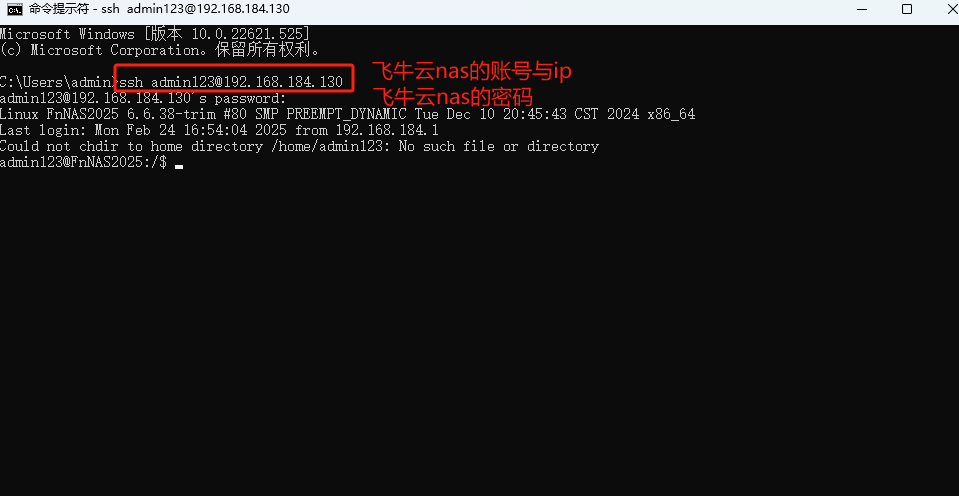
连接后执行下面cpolar Linux 安装命令:
sudo curl https://get.cpolar.sh | sh
再次输入飞牛云nas的密码确认后即可自动安装
安装完成后,执行下方命令查看cpolar服务状态:(如图所示即为正常启动)
sudo systemctl status cpolar

Cpolar安装和成功启动服务后,在浏览器上输入飞牛云主机IP加9200端口即:【http://localhost:9200】访问Cpolar管理界面,使用官网注册的账号登录,登录后即可看到配置界面,接下来在web界面配置即可:
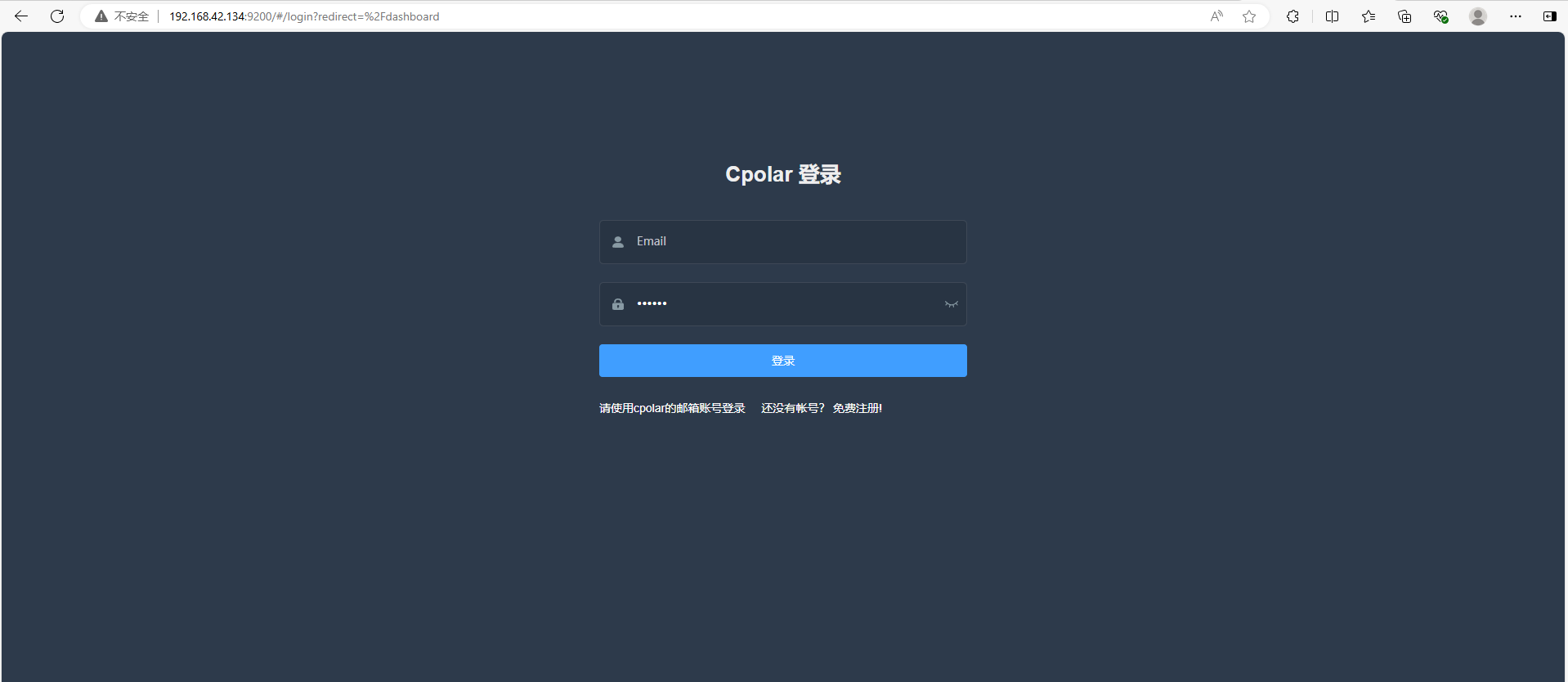
6.使用cpolar远程使用Pansou
我们既然搭建了个人影视库那就代表肯定是长期使用!所以我这里教大家来创建固定二级子域名公网地址!
我这里使用的是nas20m套餐,大家可以按照自己的需求选择合适的套餐!
我们来登录cpolar官网,点击预留,选择保留二级子域名。地区选择china top 名称自定义,点击保留。
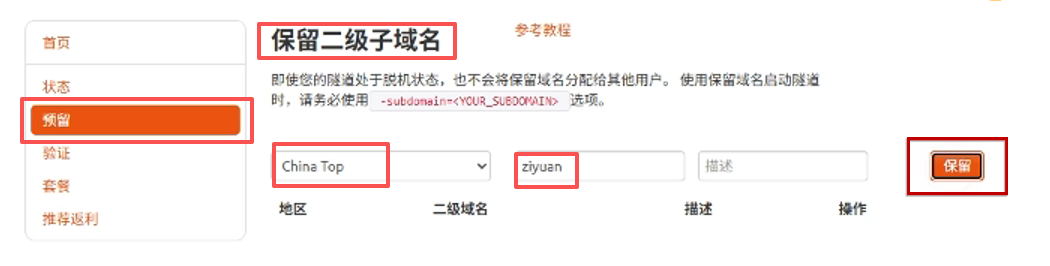
复制保留成功的子域名以后,我们回到cpolar管理界面
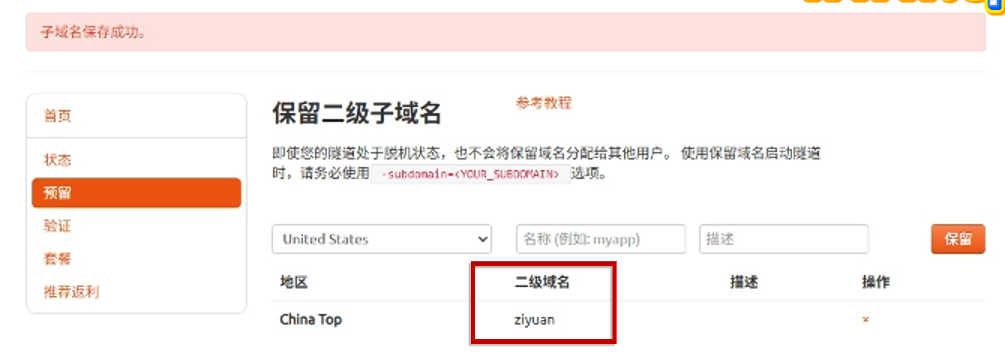
登录cpolar web UI管理界面后,点击左侧仪表盘的隧道管理——创建隧道:
- 隧道名称:可自定义,本例使用了: ziyuan 注意不要与已有的隧道名称重复
- 协议:http
- 本地地址:8085
- 域名类型:二级子域名
- 域名:粘贴刚才保留成功的子域名
- 地区:选择China Top
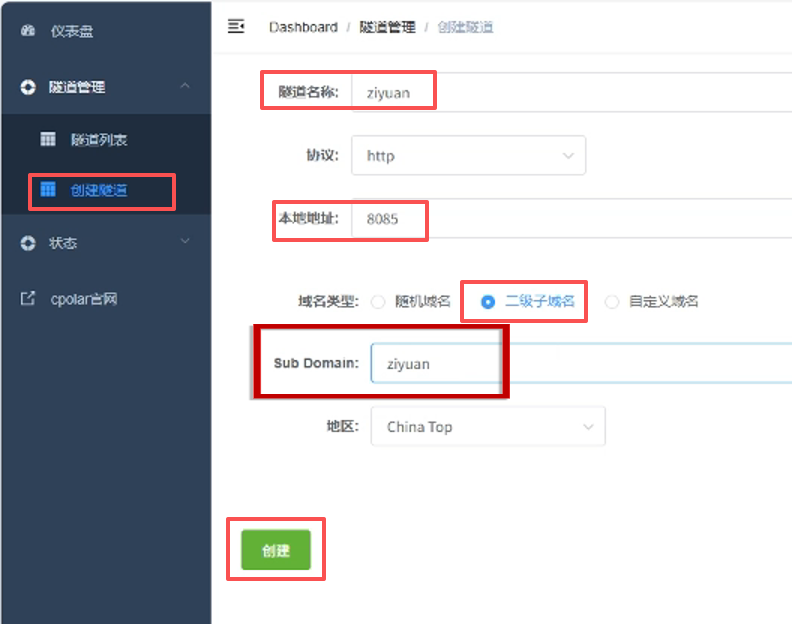
点击创建,创建成功后点击状态,选择在线隧道列表,这里能看到我们成功生成了2个固定的公网地址,名称好看又好记。
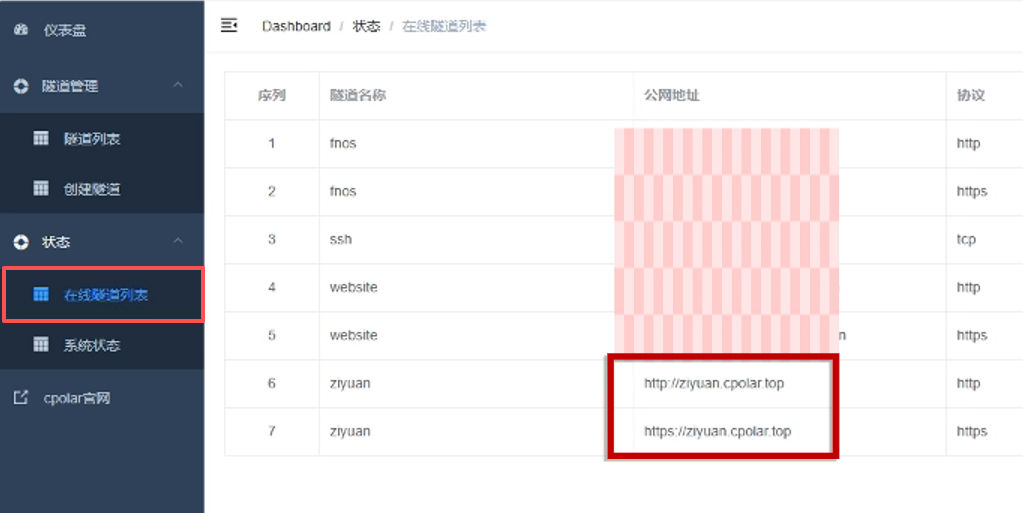
我们复制一个来打开看一下,都能成功的打开我们的Pansou网盘!
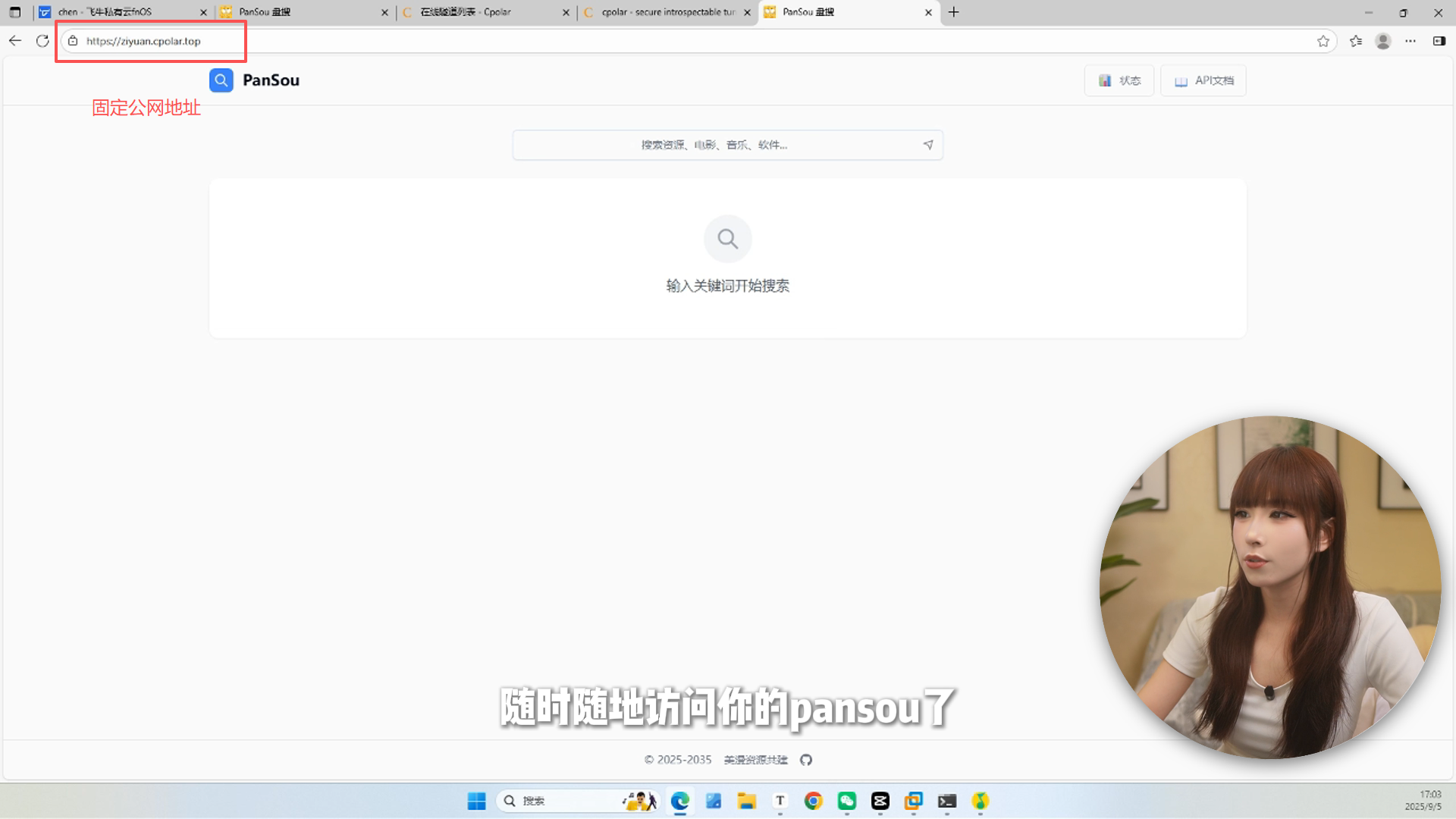
总结
怎么样?是不是很简单!有了Pansou和Cpolar的组合,你再也不用担心找不到资源了。无论是学习资料、软件还是电影,都可以轻松搞定。
如果你觉得这篇文章对你有帮助,请不要吝啬你的点赞和分享哦!也欢迎关注我,获取更多好玩的开源项目教程。如果你有任何问题或建议,也可以在评论区留言,我会尽快回复你!
以上就是如何在fnOS飞牛NAS中本地部署Pansou云盘,并结合cpolar内网穿透工具配置固定不变的二级子域名公网地址,实现随时随地远程访问本地部署服务的全部流程,感谢您的观看,如果你对这篇文章有任何疑问或建议,欢迎在评论区留言交流。别忘了点赞、转发哦!让我们一起用科技让生活更美好!💖cpolar官网-安全的内网穿透工具 | 无需公网ip | 远程访问 | 搭建网站





